En esta sección aprenderá como crear el Correlativo a una Series y como puede hacer para actualizarlo.
Pasos a seguir:
1. Para empezar Ingresaremos al Módulo de Facturación, en Facturas y Correlativos, nos aparecería una ventana como la siguiente:
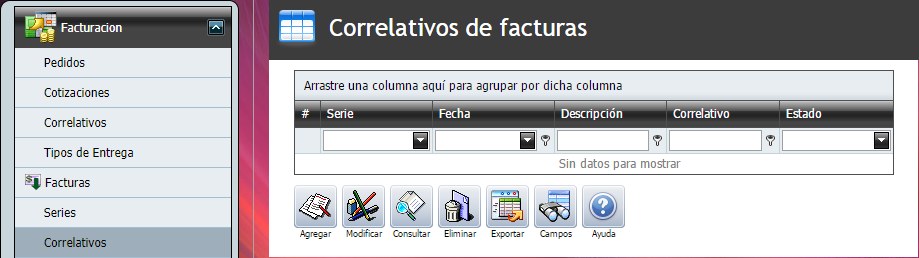
2. Damos clic en el botón "Agregar".


3. Nos aparecerá la siguiente ventana.
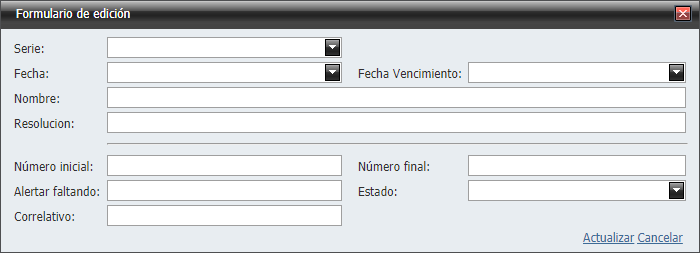
Formulario de edición (Correlativos):
Campo |
Descripción |
Serie: |
Aquí seleccionaremos la letra de la serie (A; B; R1; etc.) a la cual le asignaremos el correlativo. |
Fecha: |
Aquí colocaremos la fecha inicio de la Certificación Electrónica. El día que asigna a GOMsolutions como su Certificador de Facturas Electrónicas. |
Fecha Vencimiento: |
Es la fecha en que vencería la autorización de la certificación (la certificación electrónica se renueva cada 2 años en Guatemala). |
Nombre: |
Aquí se coloca el nombre de la Serie. |
Resolución: |
Esta opción la dejaremos en blanco. |
Número inicial: |
Aquí colocaremos el número con que iniciará la Serie. Por defecto, debe de colocar el número uno. |
Número final: |
Aquí colocaremos el número con que terminará la Serie. El máximo que puede colocar seria: 1,000,000,000. |
Alertar faltando: |
Aquí colocaremos la cantidad que falten para terminar los Correlativos de la Serie. Por ejemplo, si el correlativo es de 1 a 500 y en esta opción colocamos 100, esta opción nos avisará cuando continúe el correlativo 400, 401..., 500 de la serie, nos estará alertando que se terminará los correlativos de la serie. |
Estado: |
Si el correlativo de la serie llega a su límite (al último correlativo). Este correlativo se puede Inactivar para crear un nuevo rango de correlativos para la Serie seleccionada. |
Correlativo: |
Aquí colocaremos el número de correlativo con que empezará la Serie. Por defecto, debe de colocar el número uno. |
|
Ahora daremos un clic en Actualizar para crear el Correlativo. |
4. Así tendrá que quedar configurado el Correlativo.
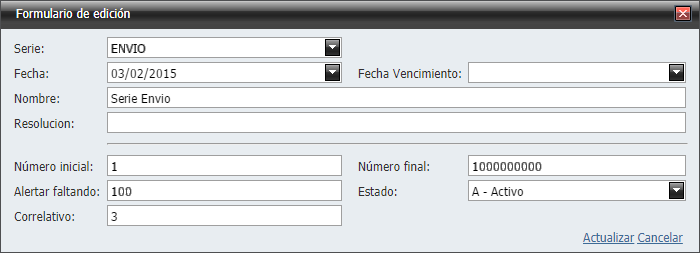
5. Y de esta manera podemos asignar un correlativo a la Serie.
Pasos para Actualizar el Correlativo de una Serie:
6. Primero tendremos que "Inactivo" el correlativo actual y damos un clic en Actualizar.
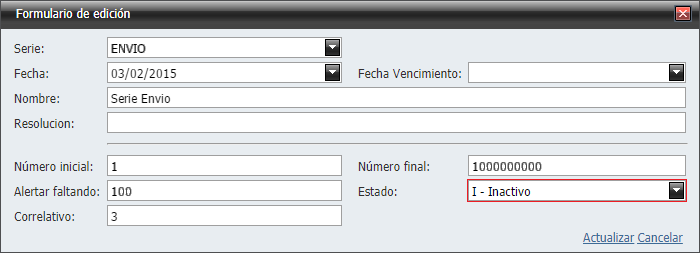
7. Ahora repetiremos los pasos anteriores de cómo crear el correlativo desde el numeral 2 al 4. Utilizando la misma serie pero el rango inicial y final del correlativo serían diferentes.
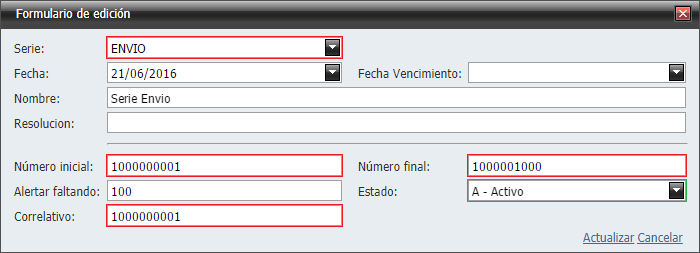
8. Y de esta manera podemos actualizar el correlativo a la Serie.